
Mục lục:
- Tác giả John Day [email protected].
- Public 2024-01-30 13:34.
- Sửa đổi lần cuối 2025-01-23 15:15.
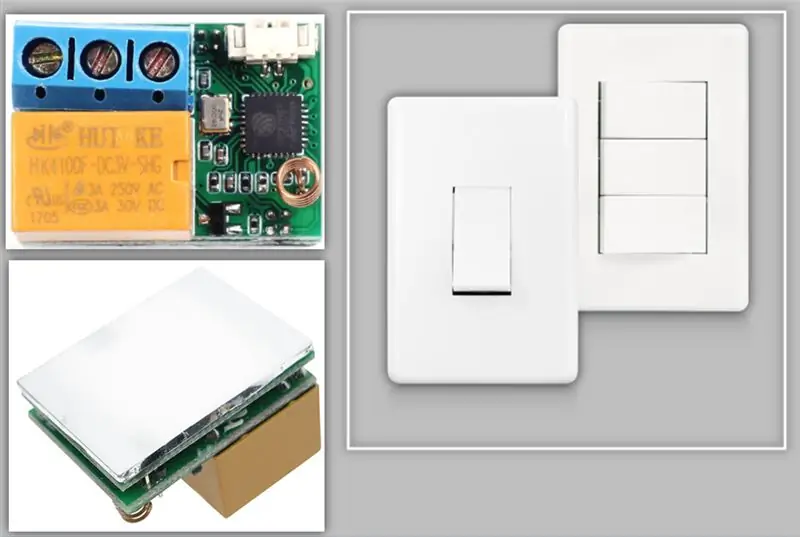

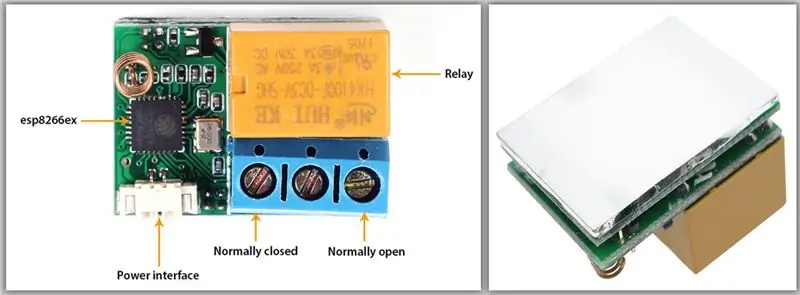
Việc bật hoặc tắt đèn (chỉ làm ví dụ) bằng cách chạm vào khu vực nhạy cảm hoặc bằng ứng dụng di động có thể cực kỳ dễ dàng bằng cách sử dụng Mô-đun chuyển mạch WiFi / cảm ứng chuyển tiếp ESP8266. Được sản xuất bởi Heltec, tấm pin cực nhỏ 3 cm này chỉ có một rơ le này có thể được giấu bên trong hộp công tắc, giúp thiết kế của nó sạch sẽ về mặt thẩm mỹ. Một chi tiết tuyệt vời là bạn không cần phải lập trình mô-đun này, vì nó đã có ESP8266 với phần mềm nhúng.
Bước 1: Giới thiệu
Mô-đun rất đơn giản và mạnh mẽ. Nó tạo ra một AP để cấu hình và từ đó, chúng ta có thể để nó cắm vào một bộ định tuyến mà chúng ta chọn. Ví dụ, mô-đun sẽ điều khiển một rơ le có thể được kết nối với đèn.
Chúng tôi có thể điều khiển rơ le bằng cách chạm vào khu vực nhạy cảm (khu vực phía sau của mô-đun) hoặc bằng ứng dụng điện thoại thông minh.
Bước 2: Các tính năng chính
• Hoạt động ở 3.3V - 5V
• Chip ESP8266EX
• Flash 32 Mbyte
• WiFi 802.11 b / g / n / e / i
• Tải tối đa: 2A 270VAC / 60VDC
Bước 3: Ứng dụng
• Đồ gia dụng
• Tự động hóa nhà
• Sản xuất dây chuyền thông minh
• Công tắc điều khiển ánh sáng
• Tự động hóa và điều khiển công nghiệp
Bước 4: Mô-đun chuyển tiếp cảm ứng WiFi ESP8266
Bước 5: Trình diễn

Trong lắp ráp, chúng tôi có hai dây nguồn. Trong trường hợp này, chúng tôi sử dụng 5V. Bạn có thể thấy rằng mạch nhỏ và (ví dụ) nó tương ứng với kích thước của một nút công tắc.
Bước 6: Cấu hình: Từng bước
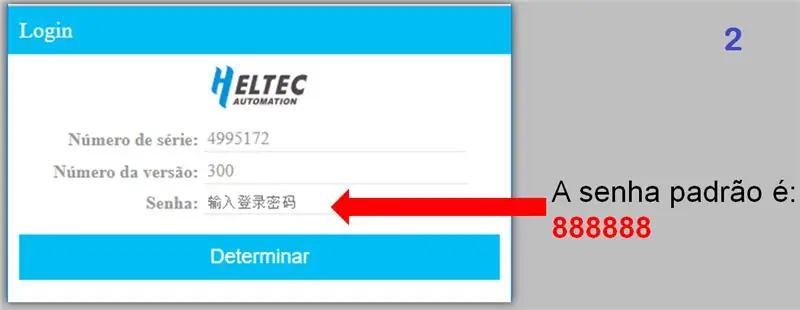
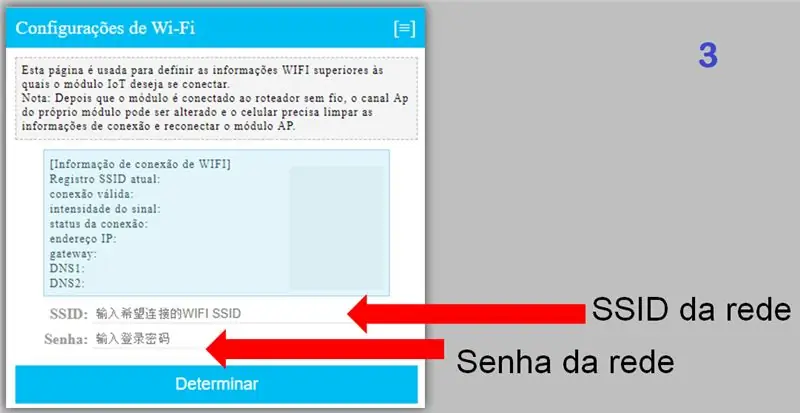


1. Bật thiết bị và mạng có tên HELTEC_WiFi_Realy sẽ xuất hiện. Kết nối với nó từ máy tính hoặc điện thoại thông minh của bạn. Mật khẩu mạng là heltec.cn
2. Mở trình duyệt và nhập IP 192.168.4.1 vào URL và trang ĐĂNG NHẬP sẽ mở ra để bạn nhập cài đặt.
3. Sau khi thực hiện ĐĂNG NHẬP, một trang cấu hình WiFi sẽ được hiển thị. Nhập vào các trường tương ứng của dữ liệu mạng mà bạn muốn kết nối với mô-đun.
4. Sau khi cấu hình mạng, dữ liệu thiết bị sẽ hiển thị. Xác minh rằng mạng mà mô-đun được kết nối là chính xác. Ngoài ra, hãy lưu ý về IP của nó.
5. Với cài đặt OK, chúng ta phải tải ứng dụng xuống để điều khiển mô-đun.
6. Sau khi cài đặt, hãy đảm bảo rằng điện thoại thông minh của bạn ở cùng mạng với mô-đun đã được định cấu hình. Mở ứng dụng.
7. Nhập thông tin đăng nhập để truy cập mô-đun. Nhập IP của mô-đun đã được cấu hình và nhấp vào kính lúp để tìm kiếm trên mạng.
8. Sau khi chọn mô-đun, mã của mô-đun sẽ xuất hiện trong trường được chỉ định.
9. Sau khi ĐĂNG NHẬP xong, màn hình sau sẽ xuất hiện. Theo mặc định, hai biểu tượng này sẽ xuất hiện trên màn hình. Nhấp vào bất kỳ trong số hai để mở màn hình điều khiển mô-đun.
10. Màn hình điều khiển mô-đun.
Bước 7: Tệp
tải PDF
Đề xuất:
Công tắc Tuchless cho Đồ gia dụng -- Kiểm soát các thiết bị gia dụng của bạn mà không cần bất kỳ công tắc nào: 4 bước

Công tắc Tuchless cho Thiết bị Gia dụng || Điều khiển thiết bị gia dụng của bạn mà không cần bất kỳ công tắc nào: Đây là một công tắc không cần Tuchless dành cho thiết bị gia dụng. Bạn có thể sử dụng cái này cho bất kỳ nơi công cộng nào để giúp chống lại bất kỳ loại virus nào. Mạch dựa trên mạch cảm biến bóng tối được tạo bởi Op-Amp và LDR. Phần quan trọng thứ hai của mạch SR Flip-Flop này với Sequencell
CÔNG TẮC SÓNG -- CÔNG TẮC CẢM ỨNG ÍT SỬ DỤNG 555: 4 Bước

CÔNG TẮC SÓNG || CÔNG TẮC CẢM ỨNG ÍT SỬ DỤNG 555: Xin chào mọi người Chào mừng các bạn Hôm nay tôi đang chế tạo một công tắc không chạm đơn giản, nó được kích hoạt chỉ bằng cách vẫy tay với sự trợ giúp của cảm biến hồng ngoại và IC hẹn giờ 555 nên chúng ta hãy chế tạo nó…. Thao tác của nó rất đơn giản vì chiếc 555 đang hoạt động như lật ngược lại cửa hàng của nó
Công tắc đèn điều khiển từ xa bằng Bluetooth - Trang bị thêm. Công tắc đèn vẫn hoạt động, không cần ghi thêm.: 9 bước (có hình ảnh)

Công tắc đèn điều khiển từ xa bằng Bluetooth - Trang bị thêm. Công tắc đèn vẫn hoạt động, không cần ghi thêm.: Cập nhật ngày 25 tháng 11 năm 2017 - Đối với phiên bản Công suất cao của dự án này có thể kiểm soát hàng kilowatt tải, hãy xem Trang bị thêm Điều khiển BLE cho tải công suất cao - Không cần thêm dây Ngày 15 tháng 11 năm 2017 - Một số bo mạch / ngăn xếp phần mềm BLE
Sửa bảng công tắc bị hỏng thành công tắc cảm ứng thông minh với giám sát nhiệt độ: 4 bước

Sửa bảng công tắc bị hỏng thành công tắc cảm ứng thông minh có giám sát nhiệt độ: Tôi biết tất cả các bạn đều gặp phải vấn đề này ít nhất một lần trong đời, bảng công tắc bị hỏng do sử dụng liên tục. rất nhiều thời gian hoặc lò xo bên trong công tắc bị dịch chuyển hoặc m
Cách khôi phục các thư mục đang mở khi bạn đăng nhập lại sau khi đăng xuất: 5 bước

Cách khôi phục thư mục đang mở khi đăng nhập lại sau khi đăng xuất: Được rồi, đây là tình huống, bạn đang sử dụng máy tính với rất nhiều thư mục được mở ra … Sau đó, mẹ bạn về nhà sớm hơn dự kiến! Bạn hoàn toàn biết rằng nếu cô ấy bắt gặp bạn đang sử dụng máy tính, trong khi bạn phải ở trên giường vì
